Wie suche ich WhatsApp Chat auf Android und iPhone?
Da Smartphones und das Internet zu einem festen Bestandteil unseres Lebens geworden sind, sind Messaging und Videoanrufe anstelle von normalen Anrufen und Briefen zur Norm geworden. Kein Wunder also, dass wir bei Messaging-Apps die Qual der Wahl haben. Wenn es unter den Stacks eine App gibt, die alle Konkurrenz hinter sich lässt, dann ist es WhatsApp.
Die vor fast einem Jahrzehnt eingeführte App hat eine radikale Transformation durchlaufen und sich mit sich ändernden Zeiten und Bedürfnissen weiterentwickelt. Heute kann es neben Nachrichten auch Sprach- und Videoanrufe tätigen und erleichtert sogar die Übertragung von Dateien, Medien usw.
Schlanker und benutzerfreundlicher als viele Messaging-Apps wie Skype oder Google Hangout; WhatsApp wird häufig sowohl für geschäftliche als auch für private Chats verwendet. Angesichts dessen ist es verständlich, dass wir oft nach einer bestimmten Nachricht in unserem Chatverlauf suchen müssen. Fragen Sie irgendjemanden und die meisten werden auf eine lange und umständliche Methode zum Durchsuchen eines bestimmten Chatverlaufs schwören, sei es ein beliebiges Smartphone. Aber wir führen Sie durch einen Prozess, der die Suche nach WhatsApp-Chats zum Kinderspiel macht. Weiter lesen!
Teil 1: Durchsuchen Sie den WhatsApp-Chat in allen Gesprächen auf dem iPhone
WhatsApp auf dem iPhone funktioniert etwas anders als auf Android-Handys. Glücklicherweise gibt es mehrere Möglichkeiten, wie Sie nach einer bestimmten Nachricht suchen können, ohne durch jede Nachricht einer bestimmten Person zu scrollen. Sie können die für Sie am besten geeignete Methode anwenden.
Suchen Sie direkt auf WhatsApp
Die einfachste und schnellste Methode zum Durchsuchen des WhatsApp-Chats ist die Verwendung der „Suchen“-Funktion der App. Diese Methode wird verwendet, um den WhatsApp-Chat aller Kontakte zu durchsuchen und alle Nachrichten mit Ihrer Suche herauszuziehen. Es ist eine hervorragende Suchmethode, wenn Sie sich nicht sicher sind, mit welchem Kontakt Sie ein bestimmtes Gespräch hatten, oder wenn Sie alle Kontakte möchten, mit denen Sie ein bestimmtes Gespräch hatten. Dafür:
- Tippen Sie zunächst auf das WhatsApp-Symbol auf dem Startbildschirm Ihres Smartphones und öffnen Sie die App.
- Suchen Sie auf dem WhatsApp-Startbildschirm die „Chats“ und tippen Sie darauf. Es erscheint ein Bildschirm mit allen Chat-Listen. Wischen Sie nun den Bildschirm nach unten, um die Leiste „Suchen“ anzuzeigen.
- Tippen Sie leicht auf die Suchleiste, damit Ihr Schreibcursor in der Suchleiste erscheint.
- Geben Sie hier Ihr spezifisches Schlüsselwort ein oder was Sie sonst noch suchen möchten. WhatsApp zeigt jetzt alle diese Chats mit all Ihren Kontakten an, die diesen bestimmten Begriff enthalten, den Sie eingegeben haben.
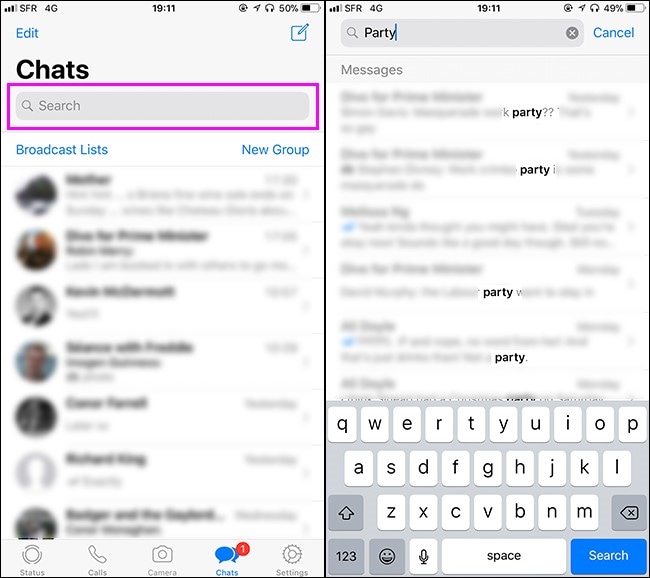
- Jetzt müssen Sie nur noch auf den Nachrichten-Thread klicken, nach dem Sie suchen, und Whoa! Es ist fertig.
WhatsApp-Suchchat-Funktion
Es gibt zahlreiche Gelegenheiten, bei denen Sie den WhatsApp-Chat eines bestimmten Kontakts oder einer Gruppe nach bestimmten Chat-Nachrichten durchsuchen möchten. In diesem Szenario können Sie die WhatsApp-Funktion „Chat-Suche“ nutzen. Es ist eine einzigartige Funktion für die iOS-Plattform. Um es zu verwenden, befolgen Sie die unten aufgeführten Schritte:
- Öffnen Sie WhatsApp auf die übliche Weise und klicken Sie auf den Kontakt oder die Gruppennachricht, in der Sie den WhatsApp-Chat durchsuchen möchten. Tippen Sie nun auf den Namen, der oben angegeben ist. Zum Beispiel haben wir im Screenshot den Namen „Justin Pot“. Klicken Sie in der neu geöffneten Option auf „Chat-Suche“.
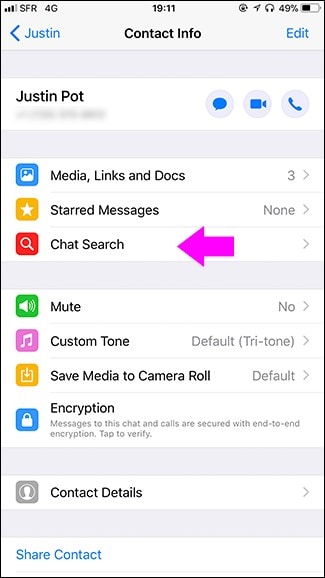
- Geben Sie nun das Wort oder die Phrase ein, nach der Sie suchen. Es zeigt nicht nur das hervorgehobene Schlüsselwort an, sondern teilt Ihnen auch mit, wie oft es in diesem bestimmten Chatverlauf vorgekommen ist. Wie üblich können Sie die Auf- und Abwärtspfeiltasten verwenden, um durch jeden hervorgehobenen Satz zu blättern und den bestimmten Chat zu finden, den Sie gesucht haben. Das in unserem Screenshot verwendete Schlüsselwort lautet „Geburtstag“.
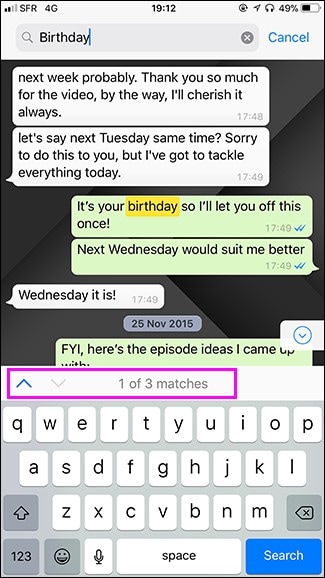
Auf diese Weise können Sie in kürzester Zeit den WhatsApp-Chat einer beliebigen Person oder Gruppe durchsuchen.
Markierte Nachrichten
Ob aus geschäftlichen oder privaten Gründen, wir wissen, dass einige Nachrichten genau zum Zeitpunkt des Versands von entscheidender Bedeutung sind. Wir wissen, dass wir sie in naher oder ferner Zukunft bergen müssen. Zum einfachen Abrufen ist es am besten, sie zu markieren. Sie können dies ganz einfach tun, indem Sie eine bestimmte Nachricht auswählen und gedrückt halten und dann auf das „Stern“-Symbol in der eingeblendeten Symbolleiste tippen, die oben angezeigt wird. Auf diese Weise bleiben Ihre wichtigen Nachrichten organisiert und leicht lesbar. Sie können auch wichtige Videoclips und Dokumentdateien markieren. Neben dem markierten Chat erscheint ein Sternsymbol.
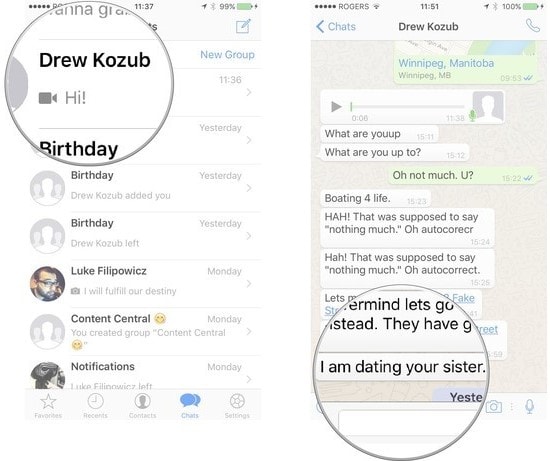
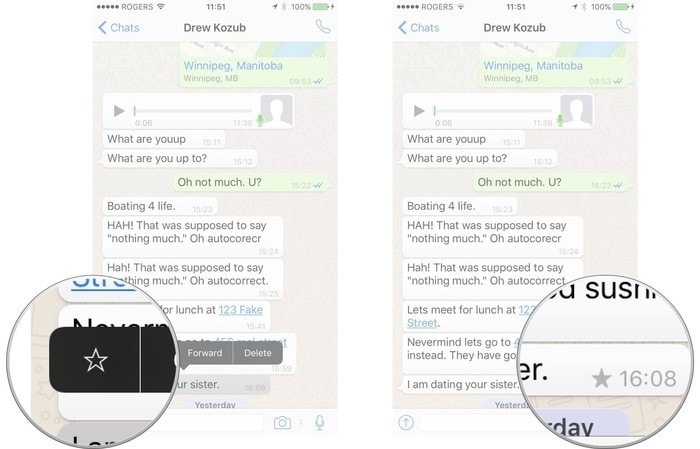
Wenn Sie die erste Suchmethode verwenden, erscheinen die markierten Nachrichten immer ganz oben auf der Liste, was Ihnen die Arbeit erleichtert. Wenn Sie jedoch speziell in markierten Nachrichten suchen möchten, dann
- Öffnen Sie zunächst wie gewohnt das WhatsApp-Fenster.
- Klicken Sie oben auf „Einstellungen“ und dann auf „Markierte Nachrichten“. Alle markierten Nachrichten werden in umgekehrter chronologischer Reihenfolge angezeigt, dh die neuesten markierten Nachrichten erscheinen oben in der Liste und ältere Nachrichten darunter.
- Wenn Sie auf eine markierte Nachricht tippen, wird das gesamte Konversationsfenster geöffnet, in dem Sie blättern können.
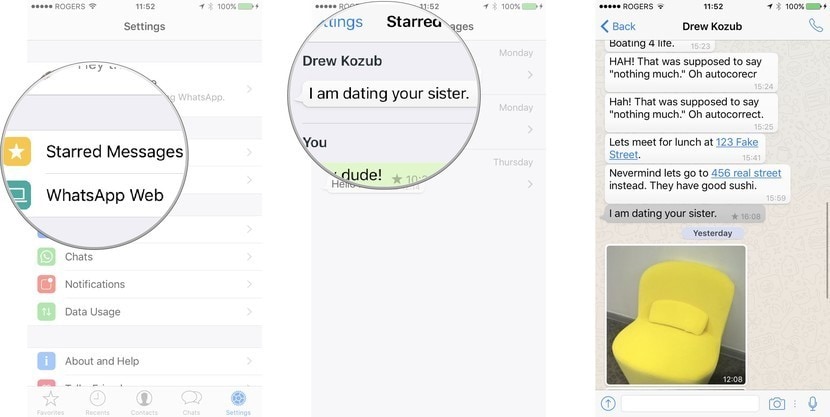
- Sie können auch nach der markierten Nachricht eines bestimmten Kontakts oder einer bestimmten Gruppe suchen. Es wird in seinem Profil gespeichert. Um darauf zuzugreifen, müssen Sie den Einzel- oder Gruppenchat öffnen, in dem Sie den WhatsApp-Chat durchsuchen möchten. Klicken Sie als Nächstes oben auf den Namen der Person oder Gruppe und tippen Sie dann im Popup-Menü auf „Markierte Nachricht“. Alle Meldungen werden mit Datum und Uhrzeit angezeigt.
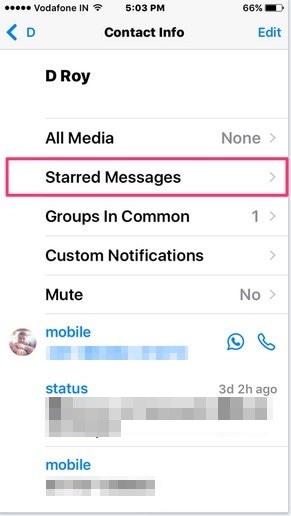
Teil 2: Durchsuchen Sie den WhatsApp-Chat in allen Konversationen auf Android
Jetzt, da wir ein Profi auf dem iPhone geworden sind, schauen wir uns an, wie Sie den WhatsApp-Chat auf der Android-Plattform durchsuchen können.
Suche in allen Konversationen
Die Schritte sind hier ziemlich ähnlich wie bei der iOS-Plattform.
- Suchen Sie zuerst die WhatsApp auf Ihrem Startbildschirm oder in der Liste Ihrer installierten Apps.
- Doppelklicken Sie und öffnen Sie WhatsApp. Klicken Sie nun auf die Registerkarte „Chats“ und dann auf die Lupe oben im Fenster.
- Oben erscheint eine Suchleiste. Sie können das Schlüsselwort oder den Satz hier eingeben, um alle Chats anzuzeigen, die diesen Thread haben. Sie können damit arbeiten, wie Sie möchten.
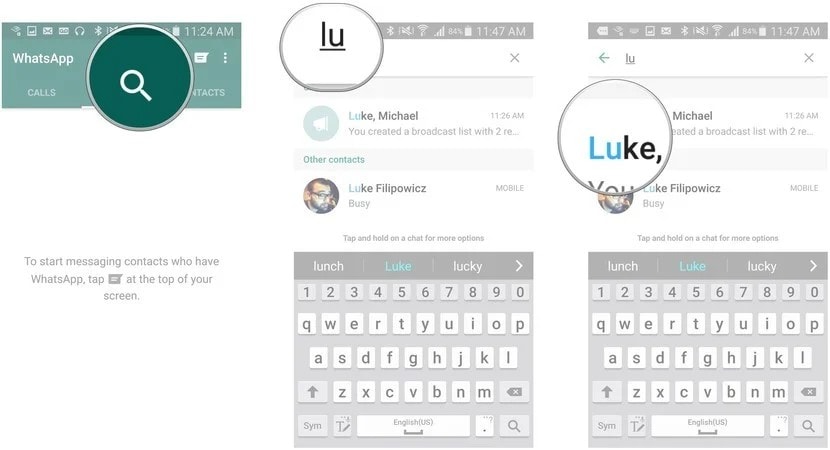
Suchen Sie von einem bestimmten Kontakt oder einer bestimmten Gruppe
Um den WhatsApp-Chat in einem bestimmten Kontakt oder einer bestimmten Gruppenunterhaltung zu durchsuchen, öffnen Sie ihn und klicken Sie auf die drei vertikalen Punkte in der oberen rechten Ecke und tippen Sie dann auf „Suchen“. Wenn Sie dort Ihre Schlüsselwörter eingeben, werden die Chat-Threads in diesem bestimmten Fenster angezeigt.
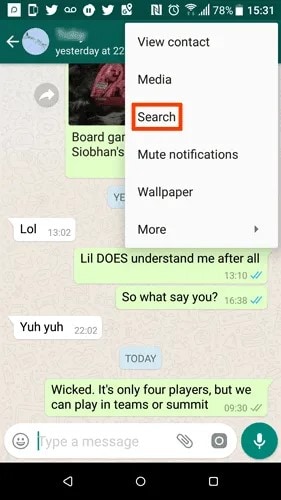
Suchen Sie in markierten Nachrichten
Die Methode zum Markieren von Nachrichten auf Android bleibt dieselbe wie auf der iOS-Plattform. Um auf markierte Nachrichten zuzugreifen, öffnen Sie WhatsApp und klicken Sie dann oben auf die drei vertikalen Punkte. Tippen Sie im neuen Fenster einfach auf die Registerkarte „Markierte Nachrichten“, um die Liste aller markierten Nachrichten zu erhalten.
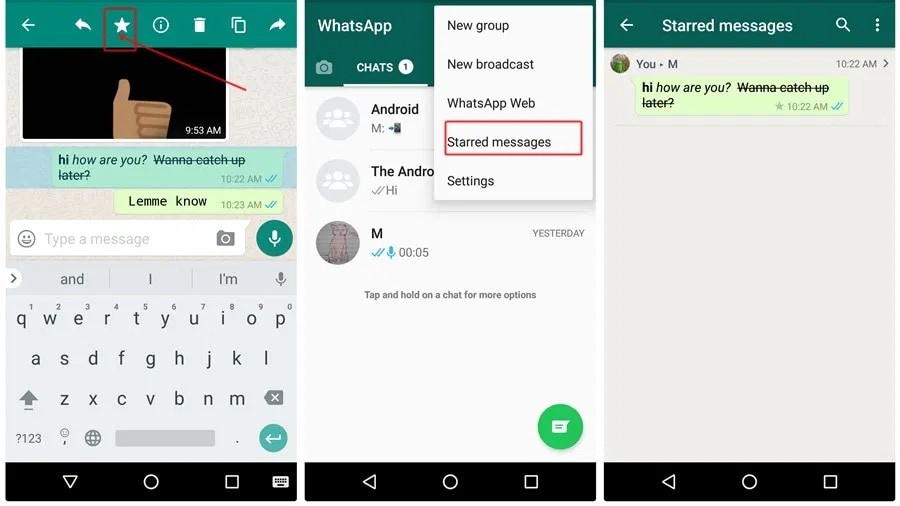
Teil 3: Wie sucht man jemanden auf WhatsApp?
Die meisten von uns haben eine riesige Liste von Kontakten auf ihren Smartphones. Es umfasst sowohl unsere persönlichen als auch beruflichen Kontakte. Zwangsläufig nutzen fast alle WhatsApp. Dies lässt Sie mit einer langen Liste in WhatsApp zurück. Es wird entmutigend, nach einem bestimmten Kontakt zu suchen. Vereinfachen Sie es mit den folgenden Schritten.
- Öffnen Sie WhatsApp und klicken Sie auf die Lupe in der oberen rechten Ecke des Bildschirms.
- Geben Sie den Namen des Kontakts ein und klicken Sie auf das Suchsymbol auf Ihrer mobilen Tastatur.
- Den Kontakt finden Sie oben auf der Ergebnisseite.
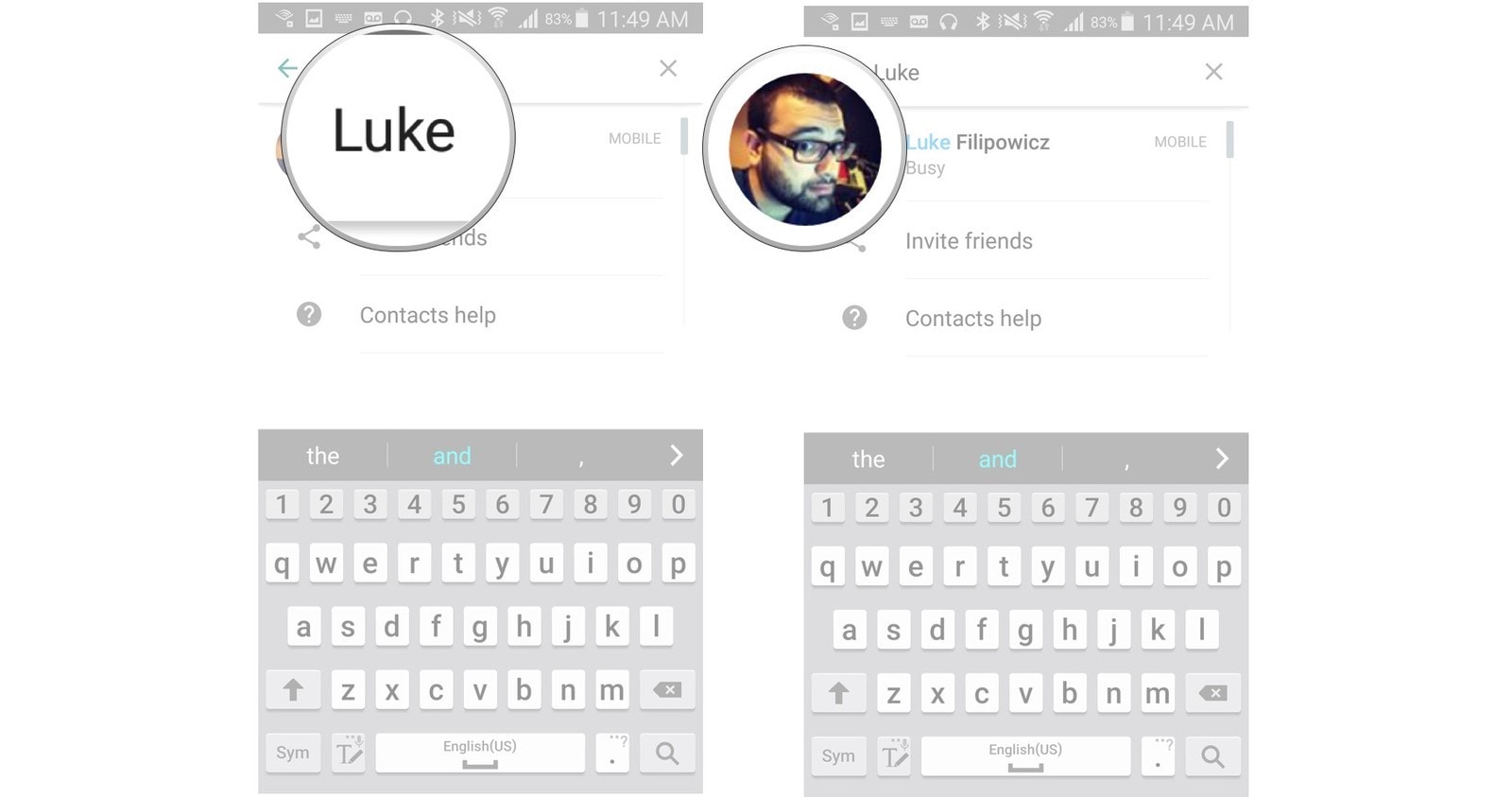
Tippen Sie darauf, um Nachrichten, Videoclips und Dateien sowie andere Medien zu senden oder abzurufen.
Teil 4: WhatsApp auf Ihrem Computer sichern und lesen: Dr. Fone – WhatsApp-Übertragung
In diesem Zeitalter der sich schnell ändernden Technologie; Jeden Tag kommen neue und innovative Smartphones auf den Markt. Das Gerät kann in nur sechs Monaten veraltet sein. Daher stellen wir oft fest, dass wir unsere Smartphones ändern und aufrüsten. Es bedeutet aber auch, ein Backup zu erstellen und alle wichtigen Nachrichten, Dateien usw. zu übertragen. Natürlich werden die wichtigsten Chatnachrichten und andere Dateien auf Ihrer WhatsApp gespeichert. Obwohl Sie sich nach der Installation auf jedem neuen Gerät bei WhatsApp anmelden können, können Sie Ihre Daten dort leider nicht automatisch wiederherstellen, es sei denn, Sie haben ein Backup erstellt. Die Arbeit wird mühelos von dr gemacht. Telefon.
Sie können von Google Drive oder angeben iCloud, die offizielle WhatsApp-Lösung zum Sichern und Übertragen der Daten. Aber sie sind auf gleiche Geräte beschränkt. Beispielsweise können Sie nur eine Übertragung von Android auf ein anderes Android und von iOS auf iOS durchführen. Aber DrFoneTool – WhatsApp Transfer erleichtert die plattformübergreifende Sicherung und Wiederherstellung von Daten, sei es Android, iOS oder sogar Ihr Computer-Desktop.
Übertragen von WhatsApp-Daten auf Ihren Computer
Der beste und sicherste Weg, um Ihre WhatsApp-Daten zu sichern, ist auf Ihrem Computer. Von dort aus können Sie es punktuell oder komplett auf Ihr neues Android- oder iOS-Smartphone übertragen und anschließend wiederherstellen. Hier führen wir Sie durch die Schritte zum Übertragen und Sichern der WhatsApp-Daten auf Ihrem Computersystem DrFoneTool – WhatsApp-Übertragung.
Starte Download Starte Download
- Laden Sie vor allem das DrFoneTool-Toolkit herunter und starten Sie es auf Ihrem Computer. Wählen Sie aus der Werkzeugliste die Option „WhatsApp-Übertragung“.

- Klicken Sie anschließend auf die Option „WhatsApp-Nachrichten sichern“ und verbinden Sie Ihr iOS- oder Android-Smartphone über ein USB-Kabel mit dem Computer. Sobald Ihr Gerät erkannt wird, startet der Sicherungsvorgang automatisch.

- Abhängig von der Größe der zu übertragenden Daten würde dies einige Zeit in Anspruch nehmen. Sie müssen nur geduldig warten. Es würde automatisch abgeschlossen und gestoppt. Am Ende erhalten Sie die Abschlussmeldung.
- OK klicken. Jetzt können Sie Ihre Daten auf Ihren Computer und auf andere Geräte übertragen, löschen oder sichern.
Wrapping up
Wir hoffen, dass Sie inzwischen jede Art von Such-WhatsApp-Chat wie ein Profi durchführen können. Wenn Sie diese Beschreibung hilfreich fanden, flüstern Sie bitte darüber und teilen Sie sie mit allen, die diese Informationen verwenden könnten. Für Kommentare, Feedback und Vorschläge, melden Sie sich einfach unten in unserem Kommentarbereich!
Neueste Artikel